Bộ chuyển đổi BMP sang PNG là gì?
Bộ chuyển đổi BMP sang PNG là một công cụ hoặc phần mềm chuyển đổi các tệp hình ảnh BMP (Bitmap) thành các tệp PNG (Đồ họa mạng di động).
-
BMP (Bitmap) là một định dạng hình ảnh raster không nén lưu trữ trực tiếp dữ liệu màu của từng pixel. Các tệp BMP thường lớn hơn vì chúng không sử dụng bất kỳ nén nào, do đó mang lại mức độ chi tiết hình ảnh cao.
-
PNG là một định dạng nén không mất dữ liệu cũng lưu trữ dữ liệu hình ảnh ở cấp độ pixel nhưng sử dụng các thuật toán để nén kích thước hình ảnh mà không làm giảm chất lượng. Nó cũng hỗ trợ tính minh bạch, điều mà BMP không có.
Tại sao nên sử dụng BMP to PNG Converter?
-
Kích thước tệp nhỏ hơn:
-
PNG sử dụng nén không mất dữ liệu, nghĩa là nó giảm kích thước tệp trong khi vẫn duy trì chất lượng hình ảnh. Chuyển đổi từ BMP (không nén và có dung lượng lớn) sang PNG sẽ giảm kích thước tệp, giúp hình ảnh dễ quản lý hơn khi sử dụng trên web hoặc lưu trữ.
-
Hỗ trợ độ trong suốt:
-
PNG hỗ trợ độ trong suốt, không giống như BMP, nghĩa là bạn có thể có hình ảnh có nền trong suốt, chẳng hạn như logo và biểu tượng, mà không cần màu nền đồng nhất.
-
Nén không mất dữ liệu:
-
PNG sử dụng nén không mất dữ liệu, do đó không có dữ liệu hình ảnh nào bị mất trong quá trình chuyển đổi, không giống như BMP, không nén dữ liệu. Đây là lựa chọn lý tưởng nếu bạn muốn giữ nguyên chất lượng hình ảnh nhưng giảm kích thước tệp.
Cách sử dụng BMP to PNG Converter?
-
Trình chuyển đổi trực tuyến:
-
Có nhiều công cụ trực tuyến miễn phí để chuyển đổi BMP sang PNG. Ví dụ bao gồm Convertio, Zamzar và ILoveIMG. Bạn chỉ cần tải tệp BMP lên, chọn PNG làm định dạng đầu ra và tải xuống hình ảnh đã chuyển đổi.
-
Phần mềm chỉnh sửa hình ảnh:
Khi nào nên sử dụng BMP to PNG Converter?
-
Khi bạn cần kích thước tệp nhỏ hơn:
-
Khi bạn cần độ trong suốt:
-
Để sử dụng trên web hoặc kỹ thuật số:
-
Để duy trì chất lượng hình ảnh:
-
Khi bạn cần khả năng tương thích trên nhiều nền tảng:
-
Để in: